목차
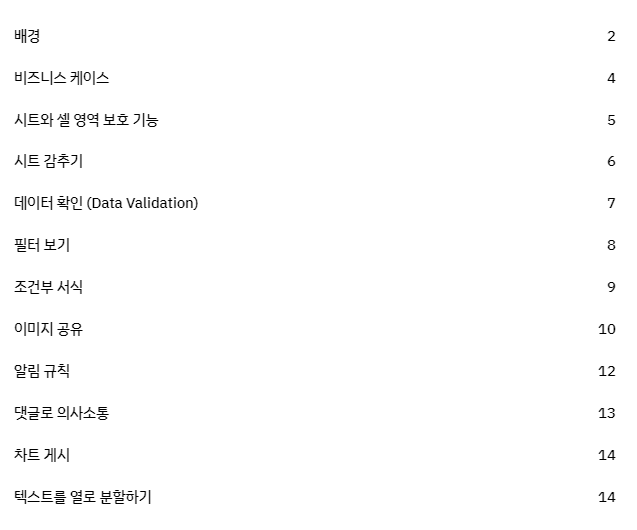
배경
구글은 구글 문서 도구(Docs, Sheet, Slide)에서 협업시 생산성을 높이기 위하여 많은 노력을 기울이고 있습니다. 지난 2021년 5월 19일자 구글이 발표한 ‘Google Workspace의 공동 협업 작업을 위한 혁신-스마트 캔버스’ 내용에서 자세한 구글의 로드맵을 엿볼 수 있습니다.
이에 일환으로 2022년 12월8일자 구글이 스프레드시트에 새롭게 추가한 내용 (스프레드시트에 ‘드롭다운 스마트 캔버스 칩’ 추가) 을 정리하였습니다.
스프레드시트에서는 이미 협업시 필요한 데이터 확인 (Data Validation) 기능을 제공하고 있습니다.
데이터 확인 기능은 특히 한 시트를 가지고 여러 공동 작업자들과 협업 작업시 매우 유용한 기능입니다. 협업자가 실수로 잘못된 데이터 입력을 막기위해서 사전에 입력 규칙을 미리 지정하여 이 규칙대로 입력이 되도록 하는 기능입니다.
- 예) 한 셀에 데이터 입력시 2022년01월 01일부터 2022년 12월31일 값만 입력을 허용하게 규칙을 지정하면, 이 날짜 범위를를 벗어나는 날짜를 입력할 수 없습니다.
이 데이터 확인에 ‘드롭다운’ 기능이 추가 되었습니다.
이 드롭다운 기능은 ‘스마트 캔버스’ 칩 형태로 제공되고 있습니다. 시트에서 스마트 칩을 사용하는 방법은 한 셀에서 ‘@’ 를 입력하면 시트가 스마트하게 필요한 칩 목록을 보여주고 여기서 필요한 칩을 선택하면 됩니다.
<셀에서 ‘@’ 입력 후 ‘드롭다운’ 선택>
<드롭다운 리스트 목록 만들기> <셀에서 드롭다운 목록에서 선택하기>
스프레드시트 사용하여 공동 협업 작업시 발생할 수 있는 가상 시나리오입니다. 이 상황에 맞게 아래에서 언급한 스프레드시트 기능들을 적절히 활용하기 위한 설명입니다.
비즈니스 케이스
- 나는 영업부 부장입니다. 영업부에는 5명이 있습니다.
- 내가 작성한 Sales Report 시트를 팀원 5명에게 공유하여 공동 작업을 하고자 합니다.
- 멤버들 중 일부는 스프레드시트 작성에 익숙치 않기 때문에, 중요한 데이터를 실수로 잘 못 변경이 되지 않도록 하고자 합니다.
- 멤버들이 수정 또는 삭제한 한 모든 기록은 모두 유지되어야 합니다.
- 멤버 중에 누군가가 시트를 수정하거나 변경을 하게 되면 나한테 자동으로 알림 메시지가 전달이 되어야 합니다
- 시트에 있는 모든 내용을 멤버들이 수정 또는 입력을 할 수 있으나, 일부 중요한 데이터는 보기만 가능하고 수정을 못하도록 해야 할때가 있습니다.
- 멤버중에 일부는 시트 내용을 볼 수 만 있고 수정은 할 수 없으며, 스프레드시트 내의 일부 민감한 정보가 있는 시트는 일부 멤버들은 볼 수 없도록 해야 합니다.
- 시트에는 이미지도 삽입하여 멤버들간에 공유가 될 수 있도록 해야 합니다.
- Sales Report 가 완성이 되면 그래프 차트로 회사 내부 사이트에 게시되어 전 직원들이 볼 수 있어야 합니다.
Google 스프레드시트는 단일 사용자를 위한 기능들뿐만 아니라 공동 협업 작업을 위해서 필요한 기능들을 제공하고 있습니다. 위에서 언급한 비즈니스 케이스가 Google 스프레드시트를 사용해야만 하는 좋은 예입니다.
자세한 백서 링크 참고


Comments are closed.